Propaganda
 Recentemente, tive a desagradável tarefa de transferindo minhas músicas do meu iPod para o disco rígido do meu computador Como: Mover músicas do iPod para o PC em 5 etapas fáceis consulte Mais informação . Se você já enfrentou a mesma tarefa, sabe que, por algum motivo, sem o conhecimento do usuário final, a Apple parece achar hilário renomear tudo dos seus arquivos de música do iTunes no disco rígido do iPod para uma bagunça adorável de nomes de arquivos completamente sem sentido e sem sentido que renderizam sua música irreconhecível. Graças a O padrinho, porém, não tenho mais medo dessa tarefa.
Recentemente, tive a desagradável tarefa de transferindo minhas músicas do meu iPod para o disco rígido do meu computador Como: Mover músicas do iPod para o PC em 5 etapas fáceis consulte Mais informação . Se você já enfrentou a mesma tarefa, sabe que, por algum motivo, sem o conhecimento do usuário final, a Apple parece achar hilário renomear tudo dos seus arquivos de música do iTunes no disco rígido do iPod para uma bagunça adorável de nomes de arquivos completamente sem sentido e sem sentido que renderizam sua música irreconhecível. Graças a O padrinho, porém, não tenho mais medo dessa tarefa.
Em menos de cinco minutos, eu não apenas havia renomeado todos os meus arquivos de música do iTunes exatamente como queria, mas também organizado bem em pastas classificadas por artista. Deseja saber como renomear os arquivos do iTunes por conta própria? Leia!
Organize e renomeie arquivos e pastas do iTunes
Antes de começar, gostaria de observar que O padrinho 0,71 ainda está na versão beta; no entanto, você pode baixar a versão estável 7.0 do mesmo site, se preferir. Ao abrir o programa, você verá, à primeira vista, o que parece ser uma interface um pouco complicada. Não se preocupe! Não é tão complexo quanto parece.
Você deseja começar selecionando a pasta principal no painel do explorador esquerdo em que todas as suas músicas estão armazenadas. Pode ser a unidade C: \ inteira ou uma pasta específica onde todas as suas músicas estão armazenadas. No meu caso, eu havia importado tudo para uma pasta “iPod Music” dentro do diretório Minha música diretório, então foi isso que eu selecionei.
Depois de selecionar a pasta desejada, clique em Varredura (o botão da lupa) e todos os arquivos de música nessa pasta e suas subpastas serão preenchidos nos resultados. Você verá um "Se renomeadoColuna. O programa assume como padrão "Nome do Artista - Título da Música“, E mostra como os nomes dos arquivos apareceriam aqui.
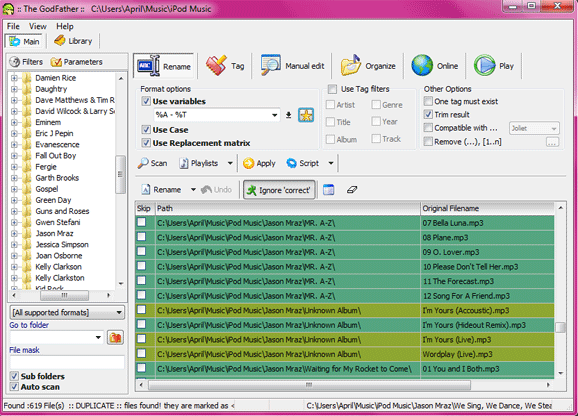
Se você deseja renomear seus arquivos de maneira diferente, há várias opções. Acima de Varredura botão, sob Opções de formato> Usar variáveis, você verá um "% A -% T" campo. Essas são suas variáveis. Se você clicar na seta para baixo à direita desse campo, verá um menu que inclui todas as variáveis disponíveis para você. Insira as variáveis que você gosta (as minhas foram % T -% A para Título da música - Nome do artista) e clique no botão "Aplique"Para ver o"Se renomeado"Resultados.
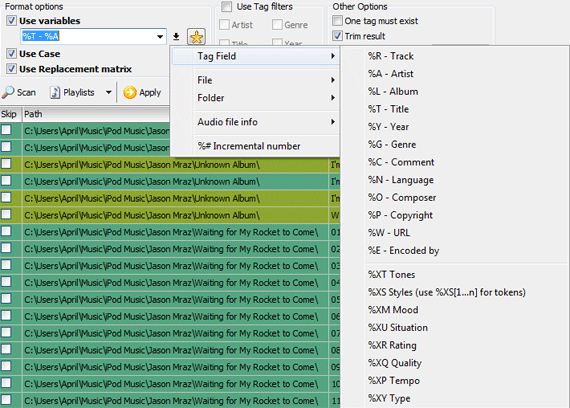
Se você não tem certeza do significado das diferentes cores de linha, pode visualizá-las acessando Arquivo> Opções e clicando no botão "Cores"(Ou consultando a captura de tela abaixo). Lá, você também pode alterar as cores padrão, se quiser.
Quando você estiver pronto para renomear seus arquivos do iTunes, clique no botão "Renomear“O botão, e o Poderoso Chefão cuidará rapidamente do resto! Ele também relatará quaisquer problemas que possam ter encontrado ou arquivos que foram ignorados. Você pode ver esses resultados no canto inferior esquerdo da tela, bem como na coluna da direita na sua lista de músicas.

O padrinho possui muitos outros recursos, além de renomear e reorganizar seus arquivos e pastas de música, como criando listas de reprodução, localizando duplicatas, codificando e decodificando com LAME / Ogg Vorbis / MPCEnc e editando ID3 Tag. Você pode consultar o menu "Ajuda" do programa para obter um índice de ajuda em HTML que explica mais sobre os recursos adicionais do programa.
Escrevemos muito no passado sobre como nomear e organizar sua biblioteca de músicas. Aqui estão alguns desses posts :
Organize sua coleção de músicas de maneira eficaz com a mídia JukeBox
Organize e gerencie sua coleção de músicas com o MediaMonkey Organize e gerencie sua coleção de músicas com o MediaMonkey consulte Mais informação
Organize e marque sua biblioteca de música com MP3Tag Organize e marque sua biblioteca de músicas com Mp3tag consulte Mais informação
6 maneiras de sincronizar músicas com o seu iPhone sem o iTunes 5 maneiras de sincronizar músicas com o seu iPhone sem o iTunesNão lute com o iTunes para colocar músicas no seu iPhone, use um desses métodos alternativos e soluções alternativas. consulte Mais informação
Você conhece outros excelentes programas de gerenciamento de música? Conte-nos nos comentários!
Eu sou um nativo da Flórida que adora tecnologia, animais, natureza, parques temáticos e montanhas-russas, Jason Mraz, Avatar: The Last Airbender (lol me deixe em paz), Xbox, Halo 3 e ODST e Flórida! Confira o blog do meu gatinho (Ditto): http://iareditto.blogspot.com